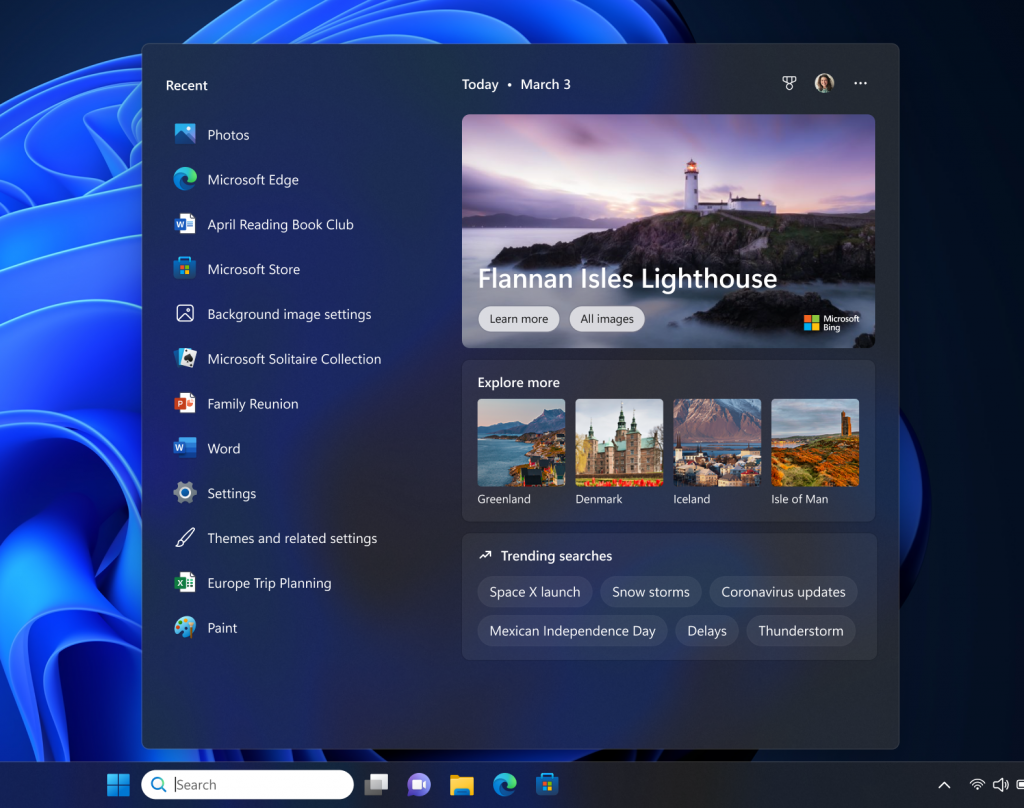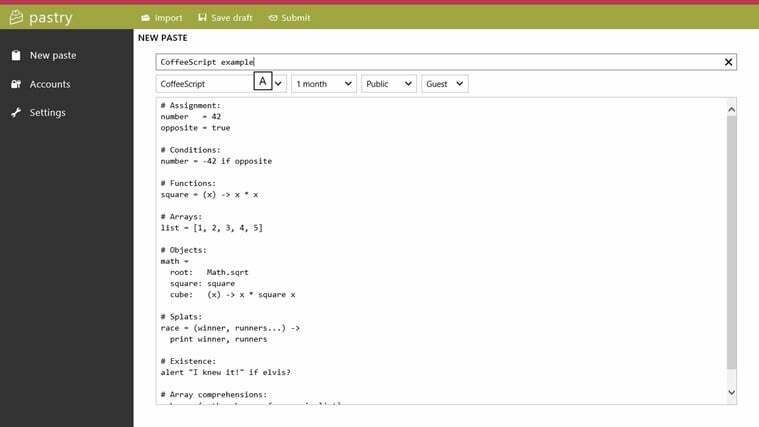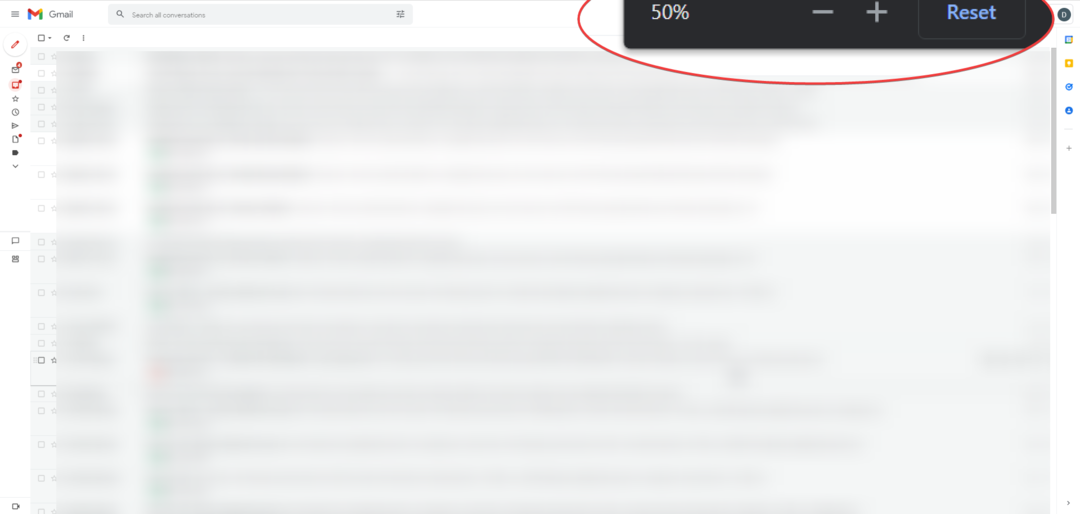Aikaa säästävä ohjelmisto- ja laitteistoosaaminen, joka auttaa 200 miljoonaa käyttäjää vuosittain. Opastaa sinua neuvoilla, uutisilla ja vinkeillä teknologiaelämäsi parantamiseksi.
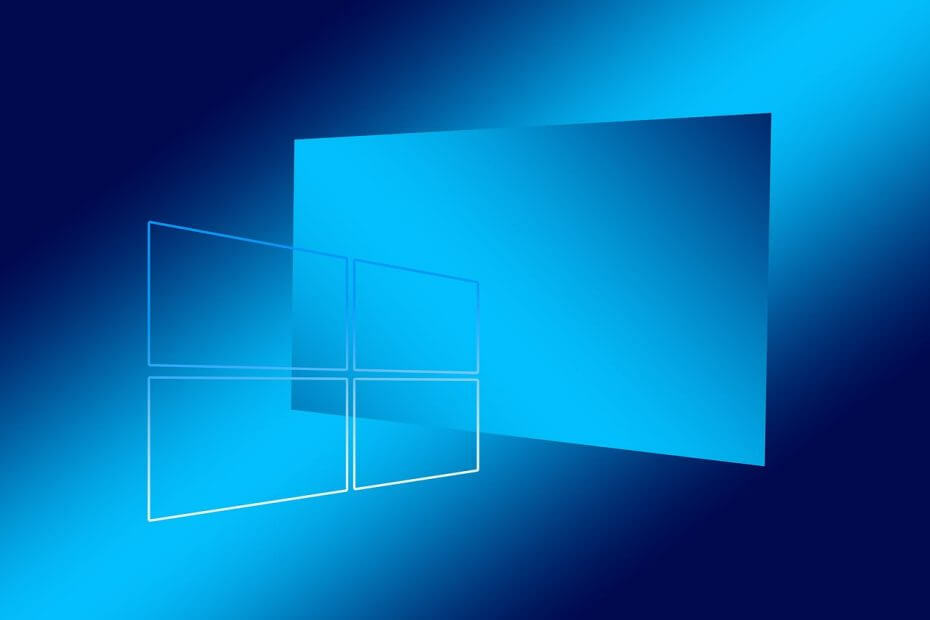
XASENNA NAPSAUTTAMALLA LATAA TIEDOSTOA
- Lataa Restoro PC Repair Tool joka tulee Patented Technologiesin mukana (patentti saatavilla tässä).
- Klikkaus Aloita skannaus löytääksesi Windows-ongelmia, jotka voivat aiheuttaa tietokoneongelmia.
- Klikkaus Korjaa kaikki korjataksesi tietokoneesi turvallisuuteen ja suorituskykyyn vaikuttavia ongelmia
- Restoron on ladannut 0 lukijat tässä kuussa.
Windows Resource Protection (WRP) on ominaisuus, joka tuli saataville Windows Server 2008:n ja Windows Vistan kanssa ja joka korvaa Windowsin tiedostosuojauksen. Se suojaa rekisteriavaimia ja kansioita kriittisten järjestelmätiedostojen lisäksi.
Sovellukset eivät saa korvata näitä resursseja, koska järjestelmä ja muut sovellukset käyttävät niitä. Näiden resurssien suojaaminen estää sovellusten ja käyttöjärjestelmien vikoja.
WRP on Windowsin tiedostosuojauksen (WFP) uusi nimi. WRP suojaa rekisteriavaimia ja kansioita sekä tärkeitä järjestelmätiedostoja. Tapa, jolla se suojaa resursseja, eroaa täysin Windowsin tiedostosuojauksen käyttämästä menetelmästä.
Windows-käyttäjät ovat raportoineet useista Windowsin resurssien suojaukseen liittyvistä ongelmista, ja voit löytää tehokkaita ratkaisuja niiden korjaamiseen tarkistamalla seuraavat artikkelit:
- Korjaus: Windows Resource Protection ei voinut käynnistää korjauspalvelua
- Windowsin resurssien suojaus ei voinut suorittaa pyydettyä toimintoa
- Korjaus: Windows Resource Protection löysi vioittun tiedoston, mutta ei voi poistaa sitä
- Korjaus: Vioittuneet järjestelmätiedostot Windows 10:ssä
KORJAUS: "Windowsin resurssien suojaus ei voinut suorittaa pyydettyä toimintoa" -virhe
Tämä virhesanoma osoittaa, että et voi suorittaa SFC/scannow-komentoa järjestelmässäsi. Helpoin tapa kiertää tämä virhe on käynnistyä Turva tila ja suorita SFC-työkalu.
Kun Windows 10 -käyttöjärjestelmä toimii vikasietotilassa, kaikki kolmannen osapuolen sovellukset ja niihin liittyvät prosessit pysäytetään tai poistetaan käytöstä. Siten, jos SFC-virhe liittyi jotenkin kolmannen osapuolen ohjelmistoon, tällä tavalla voit suorittaa järjestelmän tarkistuksen onnistuneesti.
Suorita SFC vikasietotilasta
Näin voit käynnistää laitteesi heti uudelleen vikasietotilaan:
-
- Käynnistä Juosta moottori Windows 10 -laitteellasi: paina Win+R näppäimistön näppäimet yhdessä.
- Kirjoita Suorita-ruutuun msconfig ja napsauta OK.

- From Järjestelmän asetukset vaihtaa Saapas -välilehti.
- AllaKäynnistysvaihtoehdot Valitse Turva tila valintaruutu ja myös tarkista Minimaalinen alhaalta.
- Napsauta OK ja Käytä.

SUOSITELTU: Lataa tämä työkalu korjataksesi PC-ongelmia ja nopeuttaaksesi järjestelmääsi6. Valitse pyydettäessä Käynnistä uudelleen.
- 7. Nyt laitteesi käynnistetään automaattisesti uudelleen vikasietotilaan.
- 8. Sieltä ajaa SFC /scannow komento.
Jos tämä menetelmä ei ratkaise virhettä, voit suorittaa CHDSK: n komentokehotteesta tai tehdä joitain suojausmuutoksia. Tarkista tämä opetusohjelma näille kahdelle vaiheelle.
 Onko sinulla edelleen ongelmia?Korjaa ne tällä työkalulla:
Onko sinulla edelleen ongelmia?Korjaa ne tällä työkalulla:
- Lataa tämä PC Repair Tool arvioitiin erinomaiseksi TrustPilot.comissa (lataus alkaa tältä sivulta).
- Klikkaus Aloita skannaus löytääksesi Windows-ongelmia, jotka voivat aiheuttaa tietokoneongelmia.
- Klikkaus Korjaa kaikki korjata Patented Technologies -ongelmia (Eksklusiivinen alennus lukijoillemme).
© Copyright Windows Report 2022. Ei liity Microsoftiin